windows下配置ISCSI
情景2任务2 微作业-安装Microsoft iSCSI[2页]
![情景2任务2 微作业-安装Microsoft iSCSI[2页]](https://img.taocdn.com/s3/m/8c52dffa866fb84ae55c8d10.png)
微作业
项目名称安装Microsoft iSCSI
课程名称云计算技术与应用
教学目的1、理解Microsoft iSCSI的概念
2、会自主从微软官方网站寻找Microsoft iSCSI软件
3、会在Windows Server上安装Microsoft iSCSI软件
操作内容
小白买的笔记本电脑原先大小是500G,随着他对电脑使用的快速膨胀,原先的硬盘已经无法满足,原本想换一个更大一点的硬盘,但原先的硬盘得替换掉并重新把数据拷贝过来,而且还需要花不小的钱,因此也比较麻烦。
刚好隔壁老王说自己的硬盘非常大,有10T,可以免费提供给他10G大小,以缓解急需。
以下是在虚拟机中构建实验环境的拓扑图。
请你在Workstation中安装Windows Server 2008并用微软的iSCSI Software Target软件帮助他完成iSCSI 目标程序的搭建。
1、实训环境(无需填写)
序号软硬件栏目配置情况(版本)备注
1 1台电脑无需填写已经拥有
2 Vmware workstation 12.0 已经安装
3 Windows Server 2008 需自行安装[教师云盘]
4 Microsoft iSCSI Target 3.3 需下载[自行搜索]
2、安装Windows Server 2008。
Windows2008R2做iSCSI存储服务器
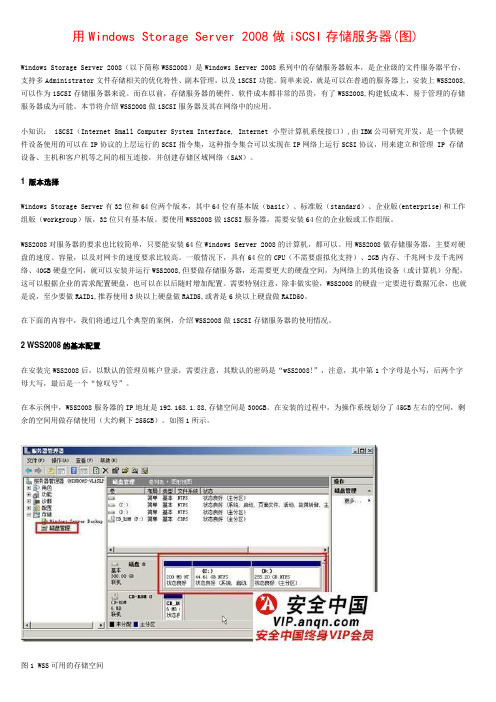
用Windows Storage Server 2008做iSCSI存储服务器(图)Windows Storage Server 2008(以下简称WSS2008)是Windows Server 2008系列中的存储服务器版本,是企业级的文件服务器平台,支持多Administrator文件存储相关的优化特性、副本管理,以及iSCSI功能。
简单来说,就是可以在普通的服务器上,安装上WSS2008,可以作为iSCSI存储服务器来说。
而在以前,存储服务器的硬件、软件成本都非常的昂贵,有了WSS2008,构建低成本、易于管理的存储服务器成为可能。
本节将介绍WSS2008做iSCSI服务器及其在网络中的应用。
小知识: iSCSI(Internet Small Computer System Interface, Internet 小型计算机系统接口),由IBM公司研究开发,是一个供硬件设备使用的可以在IP协议的上层运行的SCSI指令集,这种指令集合可以实现在IP网络上运行SCSI协议,用来建立和管理 IP 存储设备、主机和客户机等之间的相互连接,并创建存储区域网络(SAN)。
1 版本选择Windows Storage Server有32位和64位两个版本,其中64位有基本版(basic)、标准版(standard)、企业版(enterprise)和工作组版(workgroup)版,32位只有基本版。
要使用WSS2008做iSCSI服务器,需要安装64位的企业版或工作组版。
WSS2008对服务器的要求也比较简单,只要能安装64位Windows Server 2008的计算机,都可以。
用WSS2008做存储服务器,主要对硬盘的速度、容量,以及对网卡的速度要求比较高。
一般情况下,具有64位的CPU(不需要虚拟化支持)、2GB内存、千兆网卡及千兆网络、40GB硬盘空间,就可以安装并运行WSS2008,但要做存储服务器,还需要更大的硬盘空间,为网络上的其他设备(或计算机)分配,这可以根据企业的需求配置硬盘,也可以在以后随时增加配置。
Windows部署配置iSCSI存储
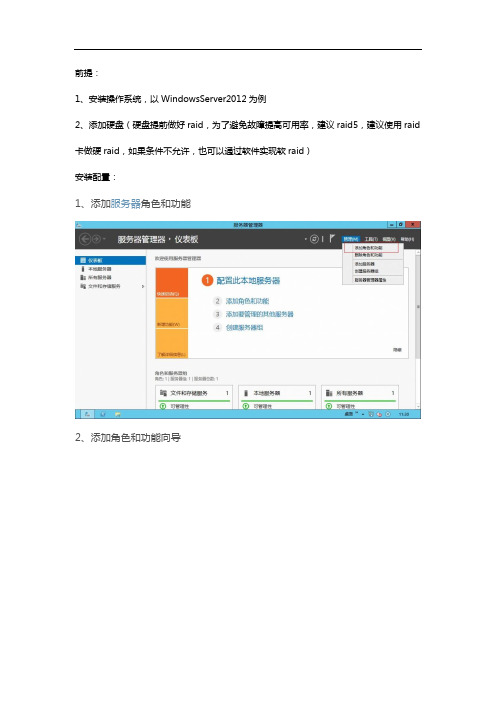
前提:1、安装操作系统,以WindowsServer2012为例2、添加硬盘(硬盘提前做好raid,为了避免故障提高可用率,建议raid5,建议使用raid 卡做硬raid,如果条件不允许,也可以通过软件实现软raid)安装配置:1、添加服务器角色和功能2、添加角色和功能向导3、安装类型,选择基于角色或基于功能的安装4、服务器选择,由于只有一台Server 2012服务器,从服务器池中选择服务器5、选择服务器角色,在文件和存储服务器中,选择“文件服务器”、“iSCSI 目标存储提供程序”、“iSCSI目标服务器”6、确认安装所选内容7、安装进度8、安装完成,重启服务器完成安装9、iSCSI虚拟磁盘界面10、新建iSCSI虚拟磁盘向导,并选择存储位置。
11、输入虚机磁盘名称12、分配iSCSI虚拟磁盘大小13、新建iSCSI目标,也可以选择现有的iSCSI目标14、新建iSCSI目标15、目标名称和访问16、添加访问服务器17、添加发起程序ID,选择IP方式进行客户端访问限制。
18、添加192.168.200.201、202两个IP地址作为iSCSI发起程序客户端IP 地址。
19、不启用验证服务20、创建信息确认21、完成iSCSI虚拟磁盘的创建。
22、创建完之后,在iSCSI列表中会出现对应iSCSI虚拟磁盘信息,如下:23、查看iSCSI目标24、在iSCSI目标中,右键查看所有iSCSI目标25、管理所有iSCSI目标,这里可对iSCSI目标进行删除、禁用、更新等操作26、iSCSI目标属性配置页面,可以对一些参数进行修改。
附录:Windows服务器实现硬盘软raid配置windows2012如下:windows2012引入存储池概念,类似于linux的lvm 1、添加3块硬盘,每块100G2、打开服务器管理器-文件和存储服务看到三块添加的磁盘,处于脱机状态3、点击存储池,在空白处右键新建存储池按照新建存储池向导进行新建输入存储池名称选择3块磁盘至此,完成存储池的创建。
Windows系统下iscsi使用

Windows系统下Initiator使用指导书1 安装环境:1.1 应用系统信息操作系统版本:Windows XP,Windows 2000 Professional SP4;Windows 2000 Server SP4,Windows 2003 Server SP1Initiator版本:MS iscsi initiator 2.0.82 Initiator安装过程2.1 软件安装步骤1、下载或拷贝MS initiator 2.0.8安装文件到windows 机器上提示:MS initiator安装文件可以从Microsoft的网站上下载提示:initiator的版本分X86, AMD64和IA64,使用与你的机器类型相匹配的版本2、双击initiator 2.0.8安装文件,按提示操作即可,都用缺省选项。
3、重启机器2.2 软件卸载步骤1、Windows控制面板–>添加或删除程序2、选中MS iSCSI Initiator,点击删除按钮3、重启机器2.3 软件配置过程1.确认microsoft iscsi 服务已启动:开始菜单->控制面板->管理工具->服务,在窗口的右栏中查看“Microsoft iSCSI InitiatorService”的状态是否显示“已启动”(一般该服务默认状态为启动)。
若没有,则选中它并单击鼠标右键,选择“启动”,并将启动类型设为“自动”。
安装成功后产生程序组Microsoft iSCSI Initiator, 桌面也有相应图标。
基本操作如下:点击 Microsoft iSCSI Initiator—>Discovery—>Add—>输入target的IP地址和端口号点击 Microsoft iSCSI Initiator—>Targets—>Refresh, 发现当前可用的Target点击 Microsoft iSCSI Initiator—>Targets—>选中target—>Logon—>OK, 建立连接点击控制面板—>管理工具—>计算机管理—>磁盘管理,可以看见映射到本机的逻辑磁盘。
如何在Win Ser 2003系统中配置iSCS
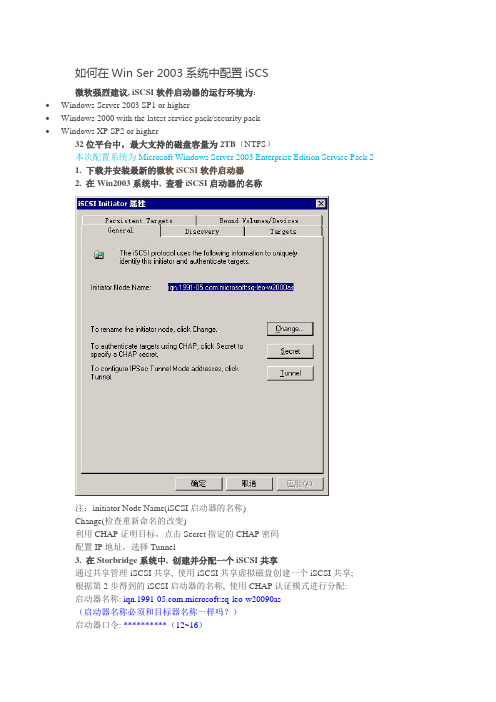
如何在Win Ser 2003系统中配置iSCS微软强烈建议, iSCSI软件启动器的运行环境为:∙Windows Server 2003 SP1 or higher∙Windows 2000 with the latest service pack/security pack∙Windows XP SP2 or higher32位平台中,最大支持的磁盘容量为2TB(NTFS)本次配置系统为Microsoft Windows Server 2003 Enterprise Edition Service Pack 21. 下载并安装最新的微软iSCSI软件启动器2. 在Win2003系统中, 查看iSCSI启动器的名称注:initiator Node Name(iSCSI启动器的名称)Change(检查重新命名的改变)利用CHAP证明目标,点击Secret指定的CHAP密码配置IP地址,选择Tunnel3. 在Storbridge系统中, 创建并分配一个iSCSI共享通过共享管理-iSCSI共享, 使用iSCSI共享虚拟磁盘创建一个iSCSI共享;根据第2步得到的iSCSI启动器的名称, 使用CHAP认证模式进行分配:启动器名称: .microsoft:sq-leo-w20090as(启动器名称必须和目标器名称一样吗?)启动器口令: **********(12~16)4. 在Win2003系统中, 发现iSCSI目标器点击Target Portals的Add, 输入Storbridge系统的IP地址:点击OK, 回到iSCSI Initiator属性的对话框, 验证Target Portals中的内容5. 在Win2003系统中, 察看和登录iSCSI目标器选中一个Target(目标), 并点击Log On(登录):选中Automatically restore this connection when the system boots(当系统启动时自动恢复联系)不选中Enable multi-path(多通路)点击Advanced(高级), 选择Local Adapter(本地配置),Source IP(本机IP)和Target Portal (目标器)选中CHAP logon information, 根据第3步设置填写CHAP认证信息点击确定, 回到Log On to Target的对话框再点击OK, 回到iSCSI Initiator属性的对话框, 验证目标器的状态是否为Connected(连接)6. 在Win2003系统中, 初始化iSCSI设备计算机管理-磁盘管理点击取消右击磁盘, 选择“初始化磁盘”:点击确定, 回到磁盘管理的界面右击磁盘1的未指派区域, 选择创建磁盘分区点击下一步, 选择主磁盘分区, 指定分区大小, 指派驱动器号, 使用NTFS快速格式化分区7. 重启系统, 察看iSCSI设备。
iSCSI Initiator配置总结

iSCSI Initiator配置总结一、Redhat5iSCSI基本配置:1. 执行/etc/init.d/iscsi start启动iSCSI服务。
2. 修改配置文件/etc/iscsi/iscsid.conf,设置node.startup=automatic自动登录目标器。
3. 执行iscsiadm -m discovery -t st -p [targetip] 来查找目标器4. 在阵列上将扫描到的端口添加给对应的主机并映射LUN。
5. 执行iscsiadm -m node -p [targetip] -l来注册目标器6. 执行chkconfig iscsi on将iscsi服务设置为开机自动启动7. 执行fdisk -l就可以扫描到映射给主机的LUN了注:① 与第5步相反的操作是iscsiadm –m node –p [targetip] –u,这个命令用于将目标器从系统中注销。
② 第2步和第6步的作用为开机自重启iSCSI服务,直接执行fdisk -l就可以自动扫描到映射给主机的LUN(包括命令设备)。
CHAP配置:1. 对一个目标器添加CHAP认证,依次执行如下3条命令:iscsiadm -m node -o update -p [targetip] -n node.session.auth.authmethod -v CHAPiscsiadm -m node -o update -p [targetip] -n ername -v [chap user name]iscsiadm -m node -o update -p [targetip] -n node.session.auth.password -v [Chap auth passwd]2. 在阵列侧对该目标器配置同样的用户名和密码;请参考阵列操作指导。
3. 执行/etc/init.d/iscsi restart重启iSCSI服务。
安装和配置 Microsoft iSCSI 发起程序
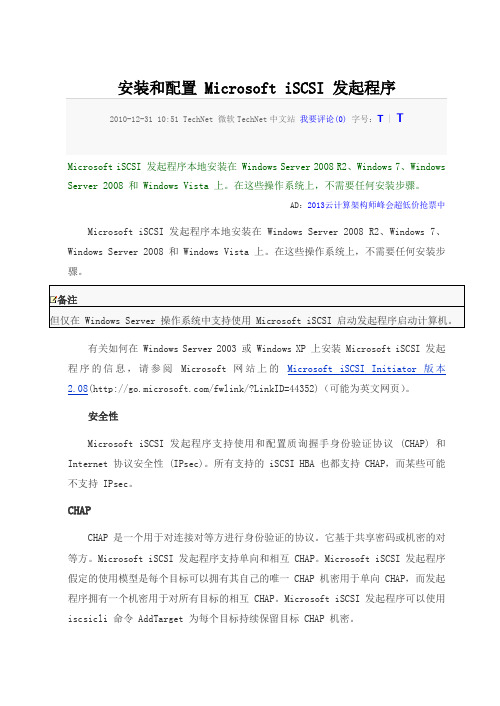
安装和配置 Microsoft iSCSI 发起程序2010-12-31 10:51 TechNet 微软TechNet中文站我要评论(0)字号:T | TMicrosoft iSCSI 发起程序本地安装在 Windows Server 2008 R2、Windows 7、Windows Server 2008 和 Windows Vista 上。
在这些操作系统上,不需要任何安装步骤。
AD:2013云计算架构师峰会超低价抢票中Microsoft iSCSI 发起程序本地安装在 Windows Server 2008 R2、Windows 7、Windows Server 2008 和 Windows Vista 上。
在这些操作系统上,不需要任何安装步骤。
备注但仅在 Windows Server 操作系统中支持使用 Microsoft iSCSI 启动发起程序启动计算机。
有关如何在 Windows Server 2003 或 Windows XP 上安装 Microsoft iSCSI 发起程序的信息,请参阅Microsoft 网站上的Microsoft iSCSI Initiator 版本2.08(/fwlink/?LinkID=44352)(可能为英文网页)。
安全性Microsoft iSCSI 发起程序支持使用和配置质询握手身份验证协议 (CHAP) 和Internet 协议安全性 (IPsec)。
所有支持的 iSCSI HBA 也都支持 CHAP,而某些可能不支持 IPsec。
CHAPCHAP 是一个用于对连接对等方进行身份验证的协议。
它基于共享密码或机密的对等方。
Microsoft iSCSI 发起程序支持单向和相互 CHAP。
Microsoft iSCSI 发起程序假定的使用模型是每个目标可以拥有其自己的唯一 CHAP 机密用于单向 CHAP,而发起程序拥有一个机密用于对所有目标的相互 CHAP。
windows 2008 ISCSI连接DS3500配置详细步骤(含MPIO)
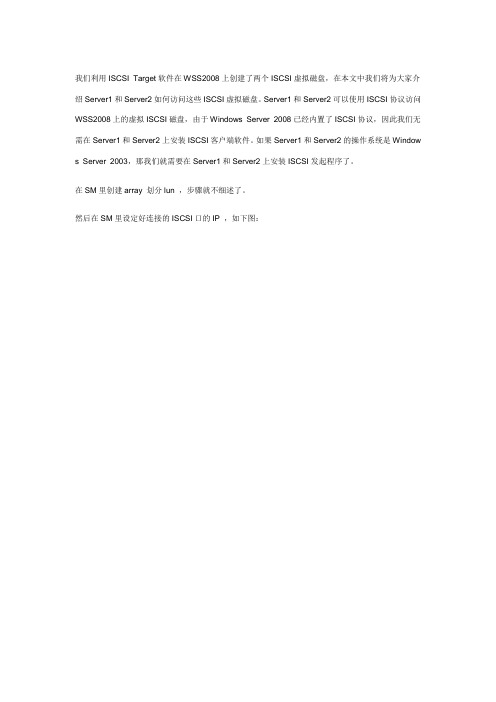
我们利用ISCSI Target软件在WSS2008上创建了两个ISCSI虚拟磁盘,在本文中我们将为大家介绍Server1和Server2如何访问这些ISCSI虚拟磁盘。
Server1和Server2可以使用ISCSI协议访问WSS2008上的虚拟ISCSI磁盘,由于Windows Server 2008已经内置了ISCSI协议,因此我们无需在Server1和Server2上安装ISCSI客户端软件。
如果Server1和Server2的操作系统是Window s Server 2003,那我们就需要在Server1和Server2上安装ISCSI发起程序了。
在SM里创建array 划分lun ,步骤就不细述了。
然后在SM里设定好连接的ISCSI口的IP ,如下图:我们以Server1为例为大家演示如何在Windows Server 2008 R2上访问ISCSI磁盘,我们在Server1的“控制面板(Control Panel)―管理工具(Administrative Tools)―Administrative Tools中执行"ISCSI Initiator"。
如下图所示,系统提示我们ISCSI服务尚未运行,是否需要启动IS CSI服务并将服务设置为自动启动,我们选择"Yes"。
如下图所示,在ISCSI Initiator的Target标签中,我们输入wss2008,这个名称只是用于描述ISCSI目标,大家可以随便设置。
如下图所示,在ISCSI Initiator的"Discovery"标签中,点击"Discover Portal"。
然后在"Discover Target Portal"中输入WSS2008的IP地址192.168.1.104(此IP根据SM里ISCSI端口的设置输入),端口使用默认的3260即可。
- 1、下载文档前请自行甄别文档内容的完整性,平台不提供额外的编辑、内容补充、找答案等附加服务。
- 2、"仅部分预览"的文档,不可在线预览部分如存在完整性等问题,可反馈申请退款(可完整预览的文档不适用该条件!)。
- 3、如文档侵犯您的权益,请联系客服反馈,我们会尽快为您处理(人工客服工作时间:9:00-18:30)。
1 存储设备管理 (2)
1.1 FILERVIEW 图形管理接口 (2)
1.2 命令行管理接口(CLI) (3)
1.3 空间管理:Aggr, V olume的介绍 (3)
1.3.1 命令行 (3)
1.3.2 图形界面 (4)
1.4 Lun create (5)
1.4.1 命令行 (5)
1.4.2 图形界面 (6)
2 服务器配置 (10)
2.1 服务器所需安装软件 (10)
2.2 windows服务器上配置软件 (10)
1 存储设备管理
1.1 FILERVIEW 图形管理接口
Filerview是 NetApp提供的图形管理接口,可以方便地实现对 NetApp 的存储设备的管理。
启动浏览器访问 IP地址\na_admin。
你需要:
✓使用 Microsoft IE或 Netscape Navigator (version 4以上) ✓URL: http://filername/na_admin
如果有错,可能和DNS有关,你可以用http://IP_address_of_filer/na_admin,然后点击
Filerview进入 filerview , 通过 filerview你可以完成几乎所有的管理任务。
点击 FILER VIEW图标进入 FILER VIEW管理界面,输入用户名和密码
1.2 命令行管理接口(CLI)
你可以用 CONSOLE口 (将 PC机的串口与 NetApp随机带的 console线连在filer的CONSOLE口, 打开 windows里的 hyperterminal或其它仿真终端,波特率设置为 default: 9600波特率, 8位,无校验,1位停止位)和 telnet 登入 filer的命令行窗口.
1.3 空间管理:Aggr, Volume的介绍
Aggr是由一个或多个raid group (raid group包含一个校验盘和多个数据盘)组成的虚拟存储池.
卷(volume)建立在Aggr上的空间管理单位,是快照等技术实现的基本单元。
存放系统数据的称为根卷(root volume). 其他存放数据的卷称为普通卷. 一个filer有且只有一个根卷.
系统中必须至少保留1块热备份盘(hot spare disk)。
1.3.1 命令行
卷的创建
Filer>vol create <vol-name> <hosting-aggr-name> <size>[k|m|g|t] 查看卷的状态:
Filer> vol status (-r)
查看卷的使用情况:
Filer> df
查看卷的inode使用情况:
Filer> df –i
显示qtree状态:
filer> qtree
创建qtree
filer>qtree create /vol/volume_name/qtree_name
更改qtree security style
filer>qtree security [pathname [mixed|ntfs|unix]] 1.3.2 图形界面
1.3.
2.1 添加卷
Filerview->volumes->add
1.3.
2.2 管理卷
Filerview->volumes->manage
1.4 Lun create
在SAN环境下通常需要在存储上创建lun,以裸设备的形式连接服务器
1.4.1 命令行
Lun的创建
Filer>lun create -s <size> -t <ostype> <lun_path>
查看lun
Filer>lun show (-v)
创建igroup(-f为fcp –i为iscsi)
Filer>igroup create { -f | -i } -t <ostype> <initiator_group> [ <node> ... ]
Node的查看方式
Filer>fcp (iscsi) show initiator
查看igroup
Filer>igroup show (-v) 将lun和主机建立连接
Filer>Lun map
1.4.2 图形界面
1.4.
2.1 创建lun
Filerview->lun->add
注:首先在服务器上配置好initiator的软件后,在点击存储添加LUN时node 会自动找到,如果没有自动添加,可以通过以下方式获得
选择FCP或ISCSI的initiators选项能够看见
1.4.
2.2 创建igroup
Filerview->lun->Initiator Groups->add
1.4.
2.3 建立与主机的关系lun map
Filerview->lun->manage->选择要map的lun->lun map
2 服务器配置
2.1 服务器所需安装软件
2.2 windows服务器上配置软件选择Discovery点击add
输入存储的ip地址
添加完成后
选择Targets点击log on
将两项都打钩确定
下面的status显示是connected
完成之后在服务器上能看见一块新的硬盘。
